系统教程12月27日讯 我们在win8电脑的使用中,现在很多的小伙伴都是直接连接网络WiFi来使用的,那我们在使用笔记本电脑中对于很多的对于电脑不熟悉的不熟悉的小伙伴不知道怎么实现连接WiFi的,那操作是很简单的,我们可以直接在电脑的网络显示中连接自己可用的网络就可以了,今天小编就来跟大家分享一下详解新手使用笔记本电脑连接WiFi的步骤。
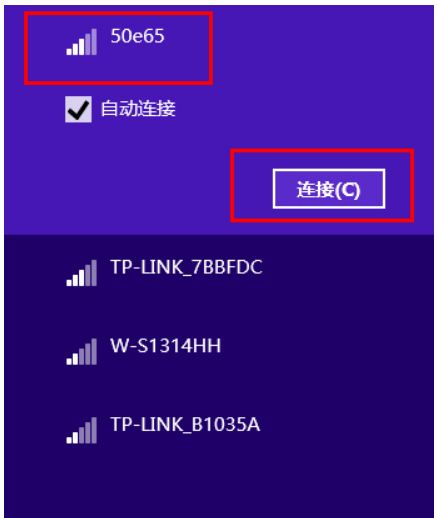
具体的方法和详细的步骤如下:
1、首先单击托盘中的网络图标,在弹出的右侧网络边栏中查看飞行模式是否开启,如果开启则需要关闭它。
2、然后在WiFi中找到私有的无线网络SSID(无线网络广播名称),单击“连接”。
3、在白色方框中输入该私有无线网络的安全密钥,如果担心输入错误,可以单击右侧的眼睛图标查看输入的内容,确认无误后单击“下一步”。
4、如果网络安全密钥输入正确,此时计算机已经能够通过无线网络连接到网络了,即可开始使用。
以上就是小编跟大家分享的关于电脑笔记本的连接网络的步骤,详解新手使用笔记本电脑连接WiFi的图文就是这次的分享,如果你也是遇到这样的问题快试试吧,希望本次的分享对你有帮助。